Windows11/10のタスクバーまたはスタートメニューからプログラムアイコンを固定または固定解除します
Windowsコンピュータにアプリケーションをインストールすると、プログラムの実行可能ファイルはデフォルトでC:ドライブ、または選択したカスタムインストール場所に移動します。このアプリを開くには、インストールディレクトリからアプリを見つける必要があります。ただし、Windowsオペレーティングシステムでは、タスクバーと(Windows)[スタート(Start)]メニューを使用して、インストールされているプログラムを簡単に検索できます。
デフォルトでは、頻繁に使用するプログラムと通知をタスクバーや[スタート(Start)]メニューに配置します。これらのアプリの例としては、ネットワーク、電源、時計、タッチパッド、音量のアイコンがあります。
ありがたいことに、ユーザーは最もよく使用するアプリケーションを[スタート(Start)]メニューまたはタスクバーに固定して、すばやくアクセスすることもできます。ただし、プログラムアイコンをタスクバーまたは[スタート(Start)]メニューに実際に表示する方法は、一部の人にとってはそれほど重要ではない場合があります。
このページには、 Windows(Windows)タスクバーのプログラムアイコンの固定と固定解除のクイックガイド、およびWindows11またはWindows10の(Windows)[スタート(Start)]メニューがあります。
(Pin)スタート(Start)メニューとタスクバーのプログラムアイコンを固定または固定解除します

このセクションでは、タスクバーとスタート(Start)メニューをカスタマイズするために次の操作を実行するための最良の方法を示します。
- プログラムアイコン(Pin)をタスクバーに固定および固定解除します。
- (Pin)プログラムアイコンを[スタート(Start)]メニューに固定および固定解除します。
さらに面倒なことはせずに、上記のプロセスの手順を見ていきましょう。
1]プログラムアイコン(Pin)をタスクバーに固定および固定解除します
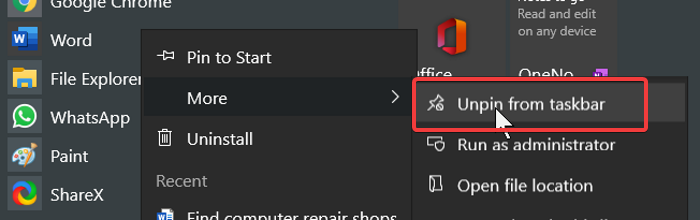
- (Press)Windowsキーを(Windows)押して、タスクバーに固定するプログラムを検索します。
- (Right-click)結果からプログラムを 右クリックし、 [タスクバーに(Pin to taskbar)固定(または固定解除)]オプションを選択します。
- このオプションが見つからない場合は、[ その他]に移動すると、(More,)そこに表示されます。
代替方法:
- タスクバーに固定するプログラムを起動します。
- (Right-click)タスクバーのプログラムのアイコンを 右クリックして、[タスクバーに固定](Pin to taskbar)オプションを選択します。
2]プログラムアイコンをスタート(Pin)メニュー(Start)に固定および固定解除します
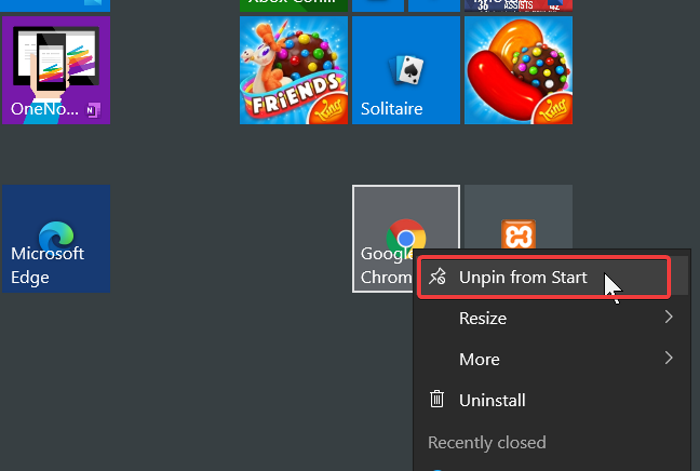
- (Press)Windowsキーを(Windows)押して、 [スタート(Start)]メニューに固定するアプリを検索します。
- 検索結果から、プログラムを右クリックし、[ ピン留めして開始(Pin to Start)]をクリックします。プログラムの 固定を解除するには、[スタートから固定を解除](Unpin from Start)オプションを選択します。
- このオプション は、コンテキストメニューの[その他]オプションで非表示にすることもできます。(More)
- したがって、 More > Pin to Start固定]または [開始から固定解除](Unpin from Start)に移動します。
アプリケーションをタスクバーまたはスタート(Start)メニューに固定および固定解除する方法は似ています。理解しておくべきことは、手順はどこでも機能するということです。
プログラムのショートカットを見つけて右クリック(Simply)し、コンテキストメニューから適切なオプションを選択するだけです。
次に、タスクバーアイコンをグループ化する方法(how to group taskbar icons)に関するこの興味深い記事を読んでください。
Related posts
Right-click Windows 10のStart Menu or Taskbarで動作していない
PinへStart Menuは、仕事やWindows 11/10でグレーアウトありません
Start Menuが開かないかWindows 11/10で働いていないStart Button
Windows 11/10にStart Menuから欠落電源オプション
Windows 10のStart Menuにポータブルアプリをピンする方法
Fix Windows Apps Windows 11/10のStart Menuで灰色になった
.xml fileを置き換えることでWindows 10 Start layoutをカスタマイズする方法
Windows 10でEdgeを使用してTaskbar or Start MenuにPin website
Start Menu and Taskbarのサイズ変更方法Windows 10
Backup Start Menu LayoutこのフリーソフトウェアをWindows 10に使用する
Start Menuで推奨リストを表示または非表示にする方法Windows 11
Start Menuで最も中古のアプリを表示または隠す方法
Windows 10/11でStart Menu layoutをロックする方法
Windows 11でStart Menu and Taskbar Colorsを変更する方法
Windows 11/10でStart MenuですべてのApps Listを追加または削除する方法
Start EverywhereはWindows 10のStart Menu alternativeです
Windows 10のStart Menuへのウェブサイトのショートカットをピンする方法
Remove Start Menu Tiles Windows 10の号に暗くなる
Start MenuのChange Color、Taskbar、Action Center、およびTitle barでWindows 10
Windows 11のClassic Start Menuに戻す方法
